如何找到电脑上的产品密钥 怎么找到自己电脑上的Windows密钥
如何找到电脑上的产品密钥,电脑上的Windows密钥是在安装Windows操作系统时自动生成的唯一标识符,然而许多人不记得自己的密钥或者不知道如何找到它。幸运的是有几种简单的方法可以找到你电脑上的产品密钥。下面我们来详细讲述一下。
方法如下:
1、在Windows设置界面里,搜索“控制面板”,点击它进入其中。
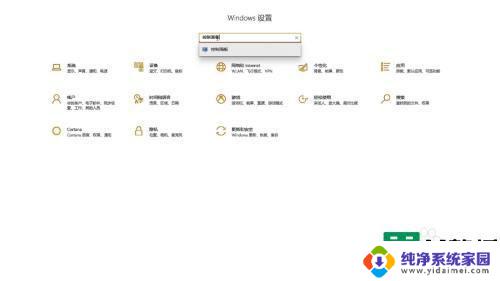
2、在控制面板界面里,找到“系统”选项,点击它进入其中。
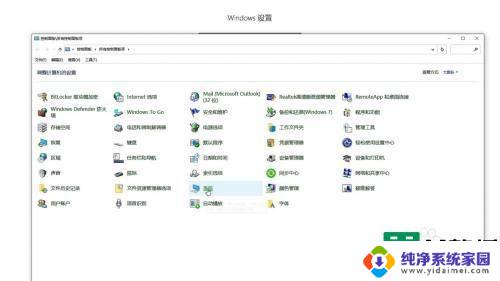
3、在系统界面里,找到Windows激活一栏。其中的产品ID就是产品密钥。
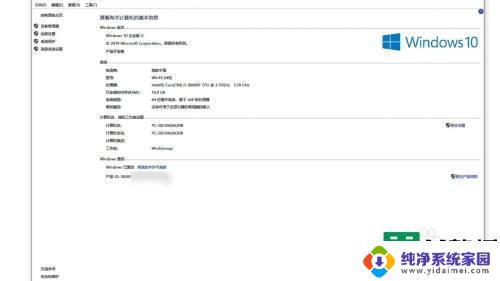
cmd查看:
1、在Windows系统中,按下键盘上的Ctrl+R组合键,打开运行窗口。
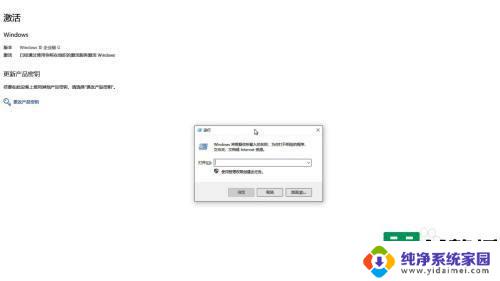
2、在运行窗口中,输入CMD,点击确定按钮,打开命令提示符。
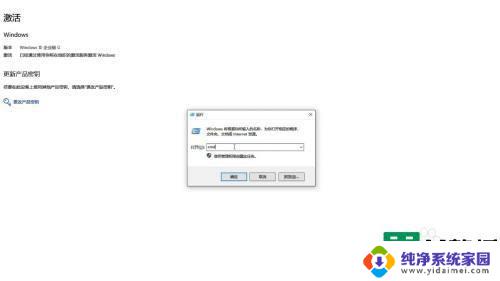
3、在新窗口中,输入“wmic path softwarelicensingservice get OA3xOriginalProductKey”,按下回车键即可查看密钥。若是许可证类型不是OEM,该方法则无法获取密钥。
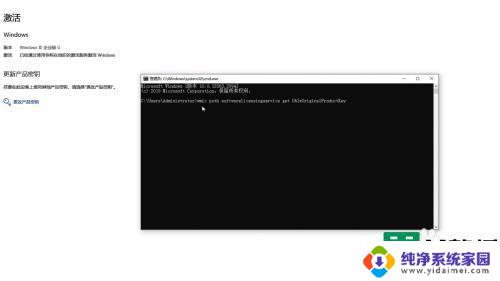
注册表查看:
1、在Windows系统中,按下键盘上的Ctrl+R组合键,打开运行窗口。
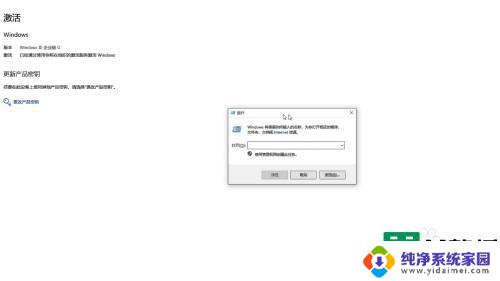
2、在运行窗口中,输入“Regedit”,点击确定按钮,打开注册表编辑器。
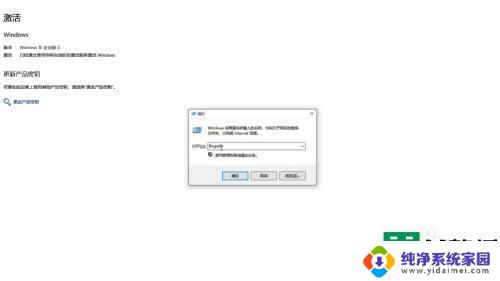
3、在新界面里,按下Ctrl+F打开搜索框。输入“BackupProductKeyDefault”,点击查找下一个,在搜索结果中,它后方的值就是备用产品密钥。
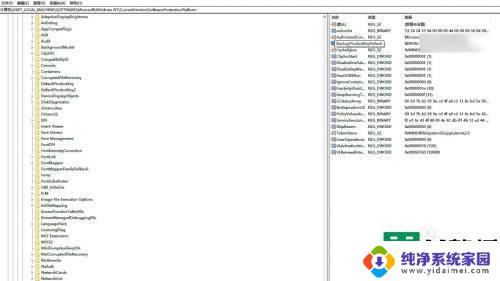
以上就是如何找到电脑上的产品密钥的全部内容,若您遇到类似问题,欢迎参考本文所介绍的步骤进行修复,希望这些信息对您有所帮助。
- 上一篇: 鼠标亮灯没反应是什么原因呢 鼠标灯亮但是无法滚动
- 下一篇: Rapoo键盘灯光怎么开?快速解答及教程
如何找到电脑上的产品密钥 怎么找到自己电脑上的Windows密钥相关教程
- 怎么查我的windows激活密钥 Windows系统如何找到自己的产品密钥
- 如何查询office产品密钥 Office产品密钥在哪里可以找到
- 如何查找产品密钥 怎样查看Windows操作系统的产品密钥
- 如何查看本机windows密钥 Windows电脑系统产品密钥怎么找
- 如何查看电脑自带的office密钥 Office产品密钥查找步骤
- windoes server 激活密钥 怎样查找电脑中的Windows产品密钥
- 怎么查看windows的密钥 Windows操作系统如何查看自己的产品密钥
- 怎么查windows密钥 如何查询自己windows系统的产品密钥
- 如何查询密钥 Windows系统如何获取自己的产品密钥
- 如何在电脑上找到Windows 7密钥?一步步教你找到激活码!
- 笔记本开机按f1才能开机 电脑每次启动都要按F1怎么解决
- 电脑打印机怎么设置默认打印机 怎么在电脑上设置默认打印机
- windows取消pin登录 如何关闭Windows 10开机PIN码
- 刚刚删除的应用怎么恢复 安卓手机卸载应用后怎么恢复
- word用户名怎么改 Word用户名怎么改
- 电脑宽带错误651是怎么回事 宽带连接出现651错误怎么办